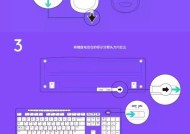鼠标断触怎么设置驱动?如何解决鼠标断触问题?
- 电脑维修
- 2025-07-12
- 12
- 更新:2025-07-07 00:43:14
在日常使用电脑的过程中,鼠标断触是一个令人头疼的问题。它可能导致工作中的文档突然无法编辑、游戏中的角色瞬时“卡顿”或是在浏览网页时频繁出现点击失误。造成这一现象的原因可能来自硬件故障、驱动问题或系统设置不当。本文将深入探讨鼠标断触问题的成因,特别是从设置驱动的角度出发,提供全面的解决方案,确保您的鼠标操作流畅无阻。
一、鼠标断触的成因及影响
鼠标断触,通常表现为在使用过程中,鼠标会突然失去反应,短暂后又恢复正常。长时间的断触问题不仅影响工作效率,还可能在游戏或其他要求精确操作的场景中造成不愉快的体验。
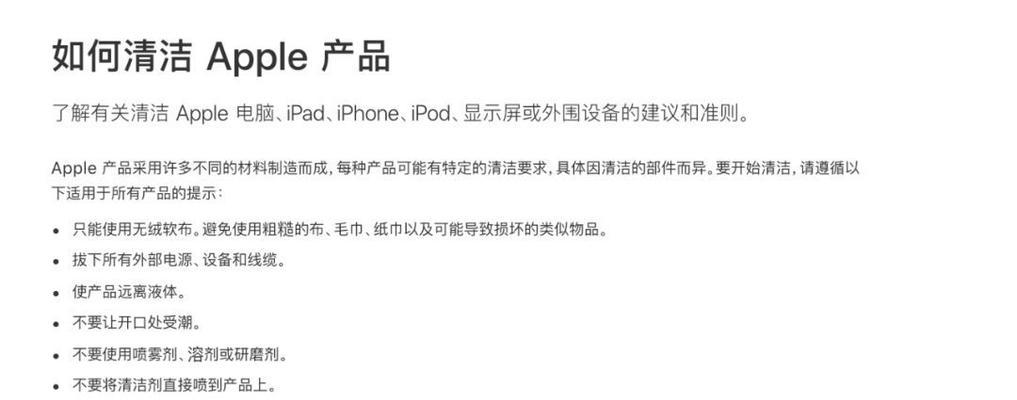
二、检查硬件和连接问题
在进行任何软件设置之前,首先要排除硬件故障或连接问题。这包括检查鼠标本身是否有损坏,线缆是否完好,USB端口是否正常工作,或是尝试更换鼠标垫和检查无线鼠标的电量。

三、更新和设置驱动以解决鼠标断触
1.如何检查当前鼠标驱动状态
要确定鼠标断触是否由驱动引起,第一步是查看当前鼠标驱动的版本和状态。在Windows系统中,可以通过“设备管理器”来检查。
2.更新鼠标驱动的方法
在“设备管理器”中找到鼠标设备,右键点击,选择“更新驱动程序”。
Windows将尝试自动寻找并安装最新的驱动程序。
也可以选择手动下载最新的驱动程序,通常可以在鼠标制造商的官方网站上找到。
3.通过控制面板设置鼠标
打开“控制面板”并选择“硬件和声音”下的“鼠标”选项。
在“鼠标属性”窗口中,可以调整鼠标指针的速度、点击精度等设置。
在“指针选项”中,可以启用或关闭“增强指针精准度”功能,有时候这个选项可能会导致鼠标断触。
4.使用鼠标制造商提供的软件
很多鼠标制造商提供自己的软件来优化鼠标的性能,如罗技的LogitechOptions、雷蛇的RazerSynapse等。通过这些软件,用户可以更细致地调整鼠标的设置,包括调整DPI、宏命令、灯光等。

四、调整系统设置
如果更新和设置驱动后问题仍未解决,可能是系统级别的设置出了问题。Windows系统中,可以尝试以下操作:
1.禁用快速启动功能
快速启动功能可能导致某些硬件的驱动加载不完整,影响鼠标性能。可以通过电源设置来禁用这一功能。
2.检查电源管理选项
错误的电源管理设置可能导致USB端口在闲置时减少供电,影响鼠标性能。在“设备管理器”中找到USB控制器,进入其属性窗口,切换到“电源管理”标签页,取消勾选“允许计算机关闭此设备以节省电源”。
五、如何处理顽固的鼠标断触问题
如果经过上述所有步骤后鼠标断触问题依旧,那么可能是鼠标硬件本身的问题,或者是主板上的USB端口出现了故障。此时,可能需要联系鼠标制造商的技术支持,甚至考虑更换鼠标或主板上的USB端口。
六、
鼠标断触问题的解决方法包括从硬件检查、系统设置调整、驱动更新以及利用专业软件等多个方面来排查和解决。在操作过程中,保持耐心,逐一排查各个可能的原因,通常都能找到解决鼠标断触的有效方法。记住,技术问题的解决往往需要我们细心和持续的探索。